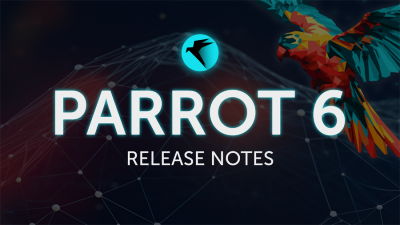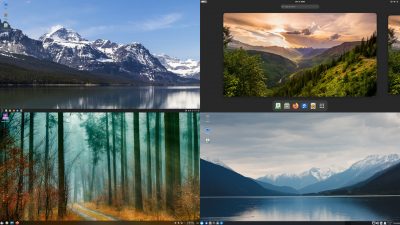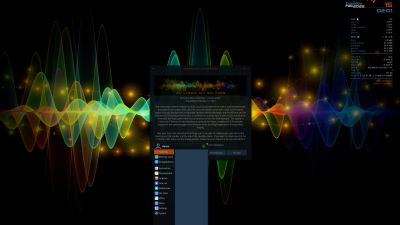FF(Firefox)是幾乎所有Linux系統包括Ubuntu的默認瀏覽器,但如果您還沒有安裝它,那麼本文將介紹在Ubuntu Linux上安裝FF的步驟。
Firefox是最古老的瀏覽器之一,由Mozilla基金會開發,是開源類別中最好的瀏覽器之一,不僅提供良好的瀏覽體驗,而且速度和安全性也非常出色。通過數百個附加組件的幫助,該瀏覽器的功能可以輕鬆地在所有主要支持的桌面操作系統,包括Ubuntu上進行擴展。
讓我們來看看在Ubuntu桌面機器上安裝Firefox的步驟。
步驟1:更新 Ubuntu 軟體包倉庫
按Ctrl+Alt+T打開Ubuntu桌面命令終端或在Dash中搜索「Terminal」,並運行本步驟中給出的系統更新命令。這將更新軟體包倉庫,並確保您可以訪問軟體包的最新版本。
sudo apt update && sudo apt upgrade步驟2:在 Ubuntu Linux 上安裝Firefox(FF)
我們可以使用系統默認的APT軟體包管理器,它使用過渡軟體包,這意味著它將下載SNAP軟體包以在我們的Ubuntu Linux上安裝Firefox。
sudo apt install firefox要授予許可權,請提供您的密碼,輸入「Y」,然後按Enter鍵。
步驟3:啟動Firefox
有兩種啟動Firefox瀏覽器的方法,一種是使用命令終端,另一種是通過應用程序列表。因此,請單擊任務欄中給出的Activities菜單,然後搜索Firefox。或者,您也可以在安裝完成後出現在Ubuntu Dash上的FireFox快捷圖標。
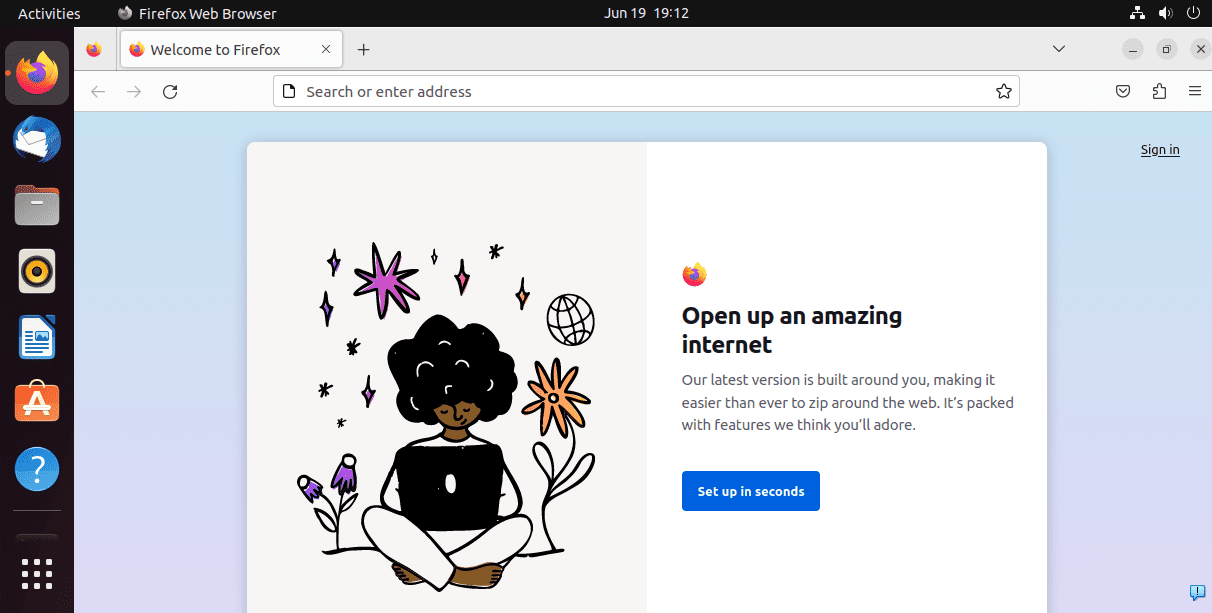
想要使用命令終端的用戶,只需鍵入以下命令即可。
firefox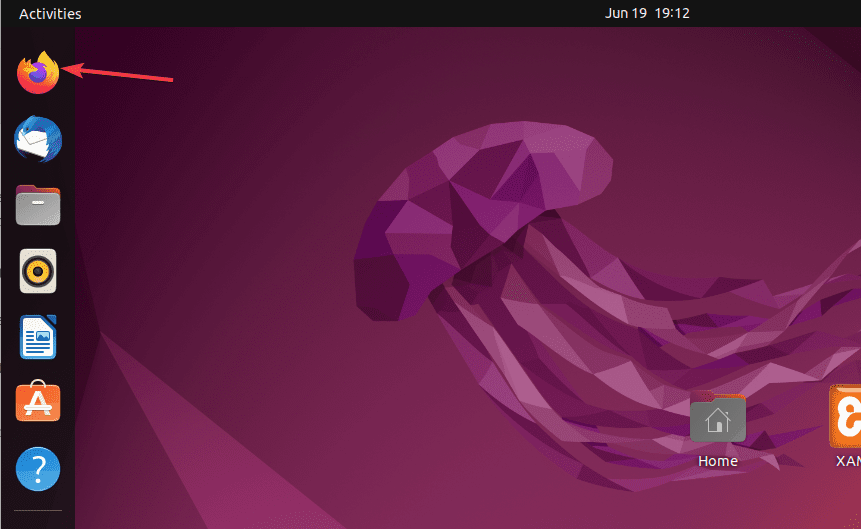
步驟4:使用 APT 的備用 SNAP 命令(可選)
如果您更喜歡使用SNAP命令來安裝Firefox瀏覽器,這是Firefox的備用分發方法,那麼可以使用Snap軟體包管理器命令。只需在終端中執行給定的語法即可完成。
sudo snap install firefox進行身份驗證並允許SNAP安裝軟體時,請輸入您的密碼。
步驟5:更新 Firefox
確保您的瀏覽器是最新版本非常重要,以確保您的隱私和安全不會受到威脅。因此,為了安裝最新的安全補丁和功能,您可以使用系統的APT軟體包管理器更新或Snap刷新命令,我們下面都提到了:
使用APT:
sudo apt update && sudo apt upgrade使用Snap:
sudo snap refresh firefoxFirefox 卸載
也許您不喜歡Firefox並且想在Ubuntu上安裝Chrome,如果是這樣,您肯定想從Ubuntu中刪除FF,這是執行該操作的命令。
sudo snap remove firefox結論:
我相信,在遵循本教程中給出的步驟和命令後,您將在Ubuntu Linux上安裝了FireFox或FF。它將在Ubuntu 20.04、22.04和其他最新版本上運行。